Ошибка при проверке подлинности при подключению по RDP

Недавно была обнаружена уязвимость протоколе CredSSP под кодом CVE-2018-0886. CredSSP используется для авторизации пользователей при подключении с помощью RDP. Этот метод подключения используется в Windows Server по умолчанию.
Microsoft с 8-го мая начинает блокировки при подключении к RDP, если ваш сервер не был обновлен. Также могут быть проблемы при подключении, если не обновлена и ваша клиентская операционная система. Таким образом вам необходимо заблаговременно обновить и ваш сервер с операционной системой Windows Server, также вашу операционную систему Windows.
Напоминаем: на всех услугах и тарифах мы предоставляем сервера с лицензионной ОС Windows Server, последнее обновление баз Windows Update от 28 апреля 2018 года.
Текст ошибки:
Произошла ошибка при проверке подлинности.
Указанная функция не поддерживается.
Причиной ошибки может быть исправление шифрования CredSSP.
Внимание: изменять параметр в реестре необходимо только после обновления локального комьютера, с которого выполняете подключение, и удалённого VPS сервера mClouds.ru к которому произвоидтся подключение. Если патч не будет установлен на одном из хостов (не важно на клиенте или на сервере), то подключение не будет выполнено.
Временное решение проблемы - Отключение проверки подлинности на уровне сети:
- Компьютер - Свойства - Настройка удалённого доступа
- Убрать галочку с "Разрешить подключения только с компьютеров, на которых работает удалённый рабочий стол с проверкой подлинности на уровне сети".
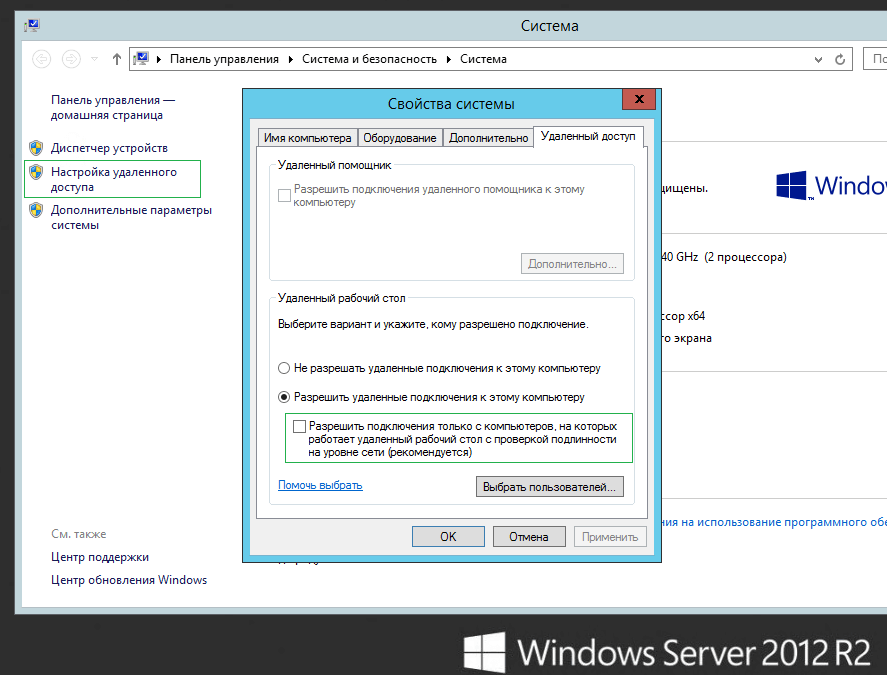
Шаги по исправлению ошибки с протоколом CredSSP:
- Установка обновлений для клиентской и серверной ОС Windows.
- Обязательная перезагрузка операционной системы
- Внимание: данные опции возможно установить только после установки патчей и перезагрузки ОС!
- Воспользуйтесь первым или вторым вариантом, сделая изменения по первому варианту, вам не требуется производить изменения и по второму варианту.
- В реестре по пути HKLM\Software\Microsoft\Windows\CurrentVersion\Policies\System\CredSSP\Parameters установить значение AllowEncryptionOracle на 1 – Исправлено (Mitigated)
- Для русскоязычной версии ОС ветка в настройках локальных политик безопасности:Конфигурация компьютера -> Административные шаблоны -> Система -> Параметры учетных данныхДля Англоязычная версия ОС ветка в настройках политик безопасности:ComputerConfiguration -> AdministrativeTemplates -> System -> CredentialsDelegationИзменить параметры ключа «Encryption Oracle Remediation»: установить значения Принудительное
- Воспользуйтесь первым или вторым вариантом, сделая изменения по первому варианту, вам не требуется производить изменения и по второму варианту.
Клиентам mClouds.ru: вы можете обратиться в службу технической поддержки и они выполнят конфигурацию со стороны виртуального сервера на базе Windows Server, требуется создать тикет в системе по адресу my.mclouds.ru и указать логин и пароль от учётной записи с правами администратора.
 Ноябрьский дайджест: тестируем S3 и развиваем GPU-платформу
Ноябрьский дайджест: тестируем S3 и развиваем GPU-платформуВ ноябре тестируем наше S3 хранилище, открыли предзаказ на новейшие GPU NVIDIA RTX Pro 6000 Blackwell Server Edition 96GB и cнизили стоимость аренды сервера с видеокартой NVIDIA L4 24GB. А также написали новые статьи и сделали ряд апдейтов облачной платформы в ноябре.
02 декабря, 2025 Октябрь в mClouds: теперь задачи ИИ на нашей платформе можно решать на 10% быстрее
Октябрь в mClouds: теперь задачи ИИ на нашей платформе можно решать на 10% быстрееВ октябре главной темой стал ИИ — в общих трендах, публикациях и обновлениях GPU-платформы mClouds. Облако с GPU NVIDIA L40S 48GB теперь работает быстрее, а также протестировали скорость обучения нейросетей и сравнили возможности разных ускорителей
08 ноября, 2025 Дайджест бархатного сезона: 2 месяца мощных апдейтов в облаке mClouds
Дайджест бархатного сезона: 2 месяца мощных апдейтов в облаке mCloudsОбновили облачную платформу и сетевую инфраструктуру, провели обучающий вебинар «GPU в облаке: как выжать максимум без лишних затрат», опубликовали новые классные статьи на Хабре.
06 октября, 2025